三星手机2种方法轻松实现快速分屏(三星怎么分屏操作s10)

周子寒优秀作者
原创内容 来源:小居数码网 时间:2023-12-24 12:21:01 阅读() 收藏:21 分享:62 爆
导读:您正在阅读的是关于【电脑知识】的问题,本文由科普作家协会,生活小能手,著名生活达人等整理监督编写。本文有358个文字,大小约为2KB,预计阅读时间1分钟。
当你在看视频或者听音乐的时候,不停地从播放页面到聊天页面切换,你是否已经感到烦躁呢?现在手机屏幕大性能强,总不能继续单线程任务了吧,总要像电脑一样多任务窗口运行。
三星怎么分屏操作s10
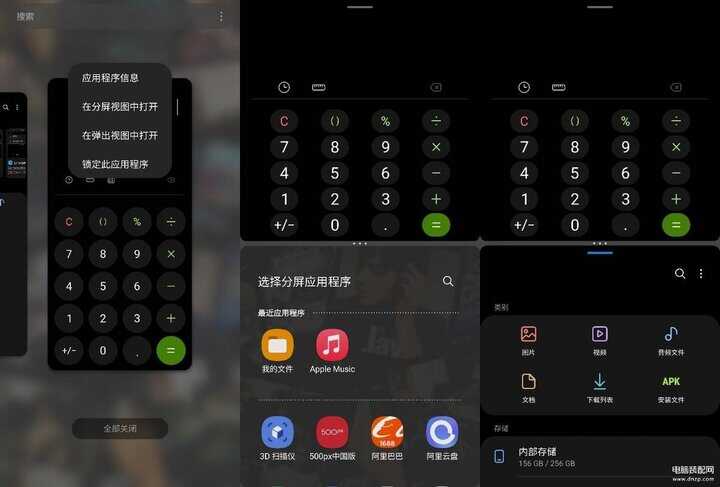
说起多任务,之前咱们也推出过激发小窗模式的教程,那么你会使用分屏模式运行应用程序吗?
实现手机分屏方式非常简单,实现分屏多任务操作,使用效率提升巨大!今天就来教大家实现三星手机快速分屏,收藏起来,真的有用!
多任务界面开启
操作步骤:打开最近应用程序-选择应用图标-点击“在分屏视图中打开”-选择分屏应用程序即可。
侧屏幕面板开启
操作步骤:打开侧屏幕面板-选择一个应用程序-长按拖动到屏幕上下部分
如果这是你常用的应用程序,你还可以在分屏界面的分界线那里点击小白条,点击右边的图标,将这个分屏组合添加进侧屏幕面板即可,这样直接点击也能出现分屏组合。
除此之外,在分屏状态下上滑至多任务栏,系统会保留分屏组合,这样你就能设定多个不同的分屏组合来自由切换使用啦。
怎么样,是不是很方便?快拿出你的手机试一下吧,玩转三星手机小技巧,让你的手机更好用!
上面就是小居数码小编今天给大家介绍的关于(三星怎么分屏操作s10)的全部内容,希望可以帮助到你,想了解更多关于数码知识的问题,欢迎关注我们,并收藏,转发,分享。
94%的朋友还想知道的:
- 如何将微信的文章保存为word方法(微信文章如何保存为pdf)
- 分割pdf文件最简单的方法(怎样分割pdf文件)
- pdf文件里面的文字修改方法(pdf里面的文字如何修改)
- ps给衣服换颜色的方法自学教程(ps给衣服换颜色)
(317)个朋友认为回复得到帮助。
部分文章信息来源于以及网友投稿,转载请说明出处。
本文标题:三星手机2种方法轻松实现快速分屏(三星怎么分屏操作s10):http://sjzlt.cn/diannao/106468.html
猜你喜欢
- 如何将微信的文章保存为word方法(微信文章如何保存为pdf)
- 分割pdf文件最简单的方法(怎样分割pdf文件)
- pdf文件里面的文字修改方法(pdf里面的文字如何修改)
- ps给衣服换颜色的方法自学教程(ps给衣服换颜色)
- 教你5招解决方法(微信文件过期怎么办)
- excel制作工资条的几种方法(怎样用excel快速制作工资条)
- pdf打开的5种方法(pdf要怎么打开)
- word中显示隐藏文字内容方法(在word中怎么隐藏文字)
- 教你解决的方法(excel文件未保存就关闭了,怎么恢复)
- 手机画面投屏到电视上怎么操作(把手机上的画面投屏方法
- 微信过期或被清理的文件找回方法(微信过期文件能找回吗
- excel文件丢失找回方法(excel文件丢失如何恢复)























